資料作成
■広告管理
\\192.168.1.245\Shared\共有フォルダ\210運用\_運用GM用\広告管理
ここに社名で新規フォルダを作ってください。
レポートなどもここにいれていきますが、運用フォルダの方にあることもあります。
■リマケ・リスティングそれぞれのテンプレート
\\192.168.1.245\Shared\共有フォルダ\210運用\_運用GM用\広告管理\リマケ
\\192.168.1.245\Shared\共有フォルダ\210運用\_運用GM用\広告管理\リスティング
※内容提案の方
広告レポートの使用データ
■編集する過去データ
\\192.168.1.245\Shared\共有フォルダ\210運用\_運用GM用\広告管理\毎月送る
上記フォルダから、前月のデータをコピーして作成してください。
■記入に使用する参照データ
\\192.168.1.245\Shared\共有フォルダ\210運用\_運用GM用\広告管理\毎月送る\まとめデータ
上記フォルダから、対応する月のデータを参照してください。
広告レポートの作成手順
1:広告データの記入
「リマケ配信内容」「リスティング配信内容」のタブは基本的に変更しなくて大丈夫です。
「表示回数_クリック数」「費用_単価」「直帰率」「反響グラフ」のタブの数値を、まとめデータの該当箇所から記入してください。
※タブごとに会社が分かれているので、間違えないように注意しましょう。
2:「反響」タブの記入
「反響」タブだけは、まとめデータではなくアナリティクスからデータを入れます。
■アナリティクス
メールアドレス:support@e-uru.jp
パスワード:D3mcFKsH
URL: https://analytics.google.com/analytics/web/#/report-home/a27366190w52638109p53421738
ログイン後、左上のロゴ横「すべてのアカウント」から、確認したいサイトを表示させてください。
■操作手順
下の画像を参考にしてください。
①画面右上、日付を直近6ヶ月に変更。
②画面左から、コンバージョン→マルチチャンネル→コンバージョン経路を開く。
③コンバージョン経路を開けたら、左上の表示設定を下記に変更
コンバージョン:すべて
経路の数:1回以上
タイプ:すべて
ルックバックウィンドウ:コンバージョン前の90日間に設定
④右側に検索できる部分があるので、そこに「ディスプレイ|有料検索」と記入して検索。
表示されるMCFチャネルグループの経路をスクリーンショットして、Excelに貼り付け。
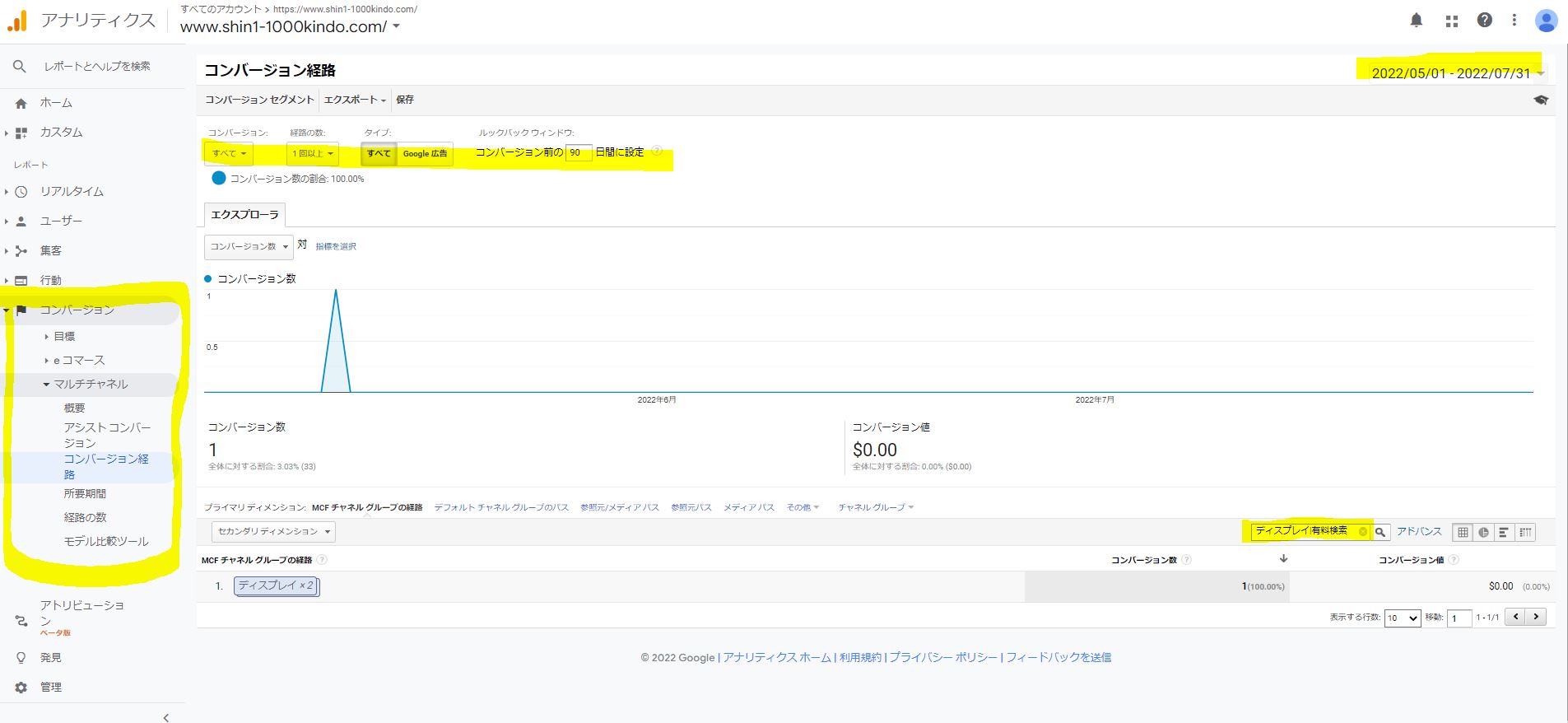
ディスカッション
コメント一覧
まだ、コメントがありません